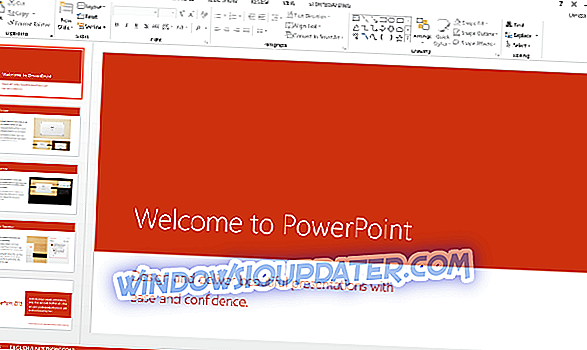Τι πρέπει να κάνω εάν η κάρτα SD μου δεν αναγνωρίζεται στα Windows 8, 8.1;
- Εκτελέστε το εργαλείο αντιμετώπισης προβλημάτων
- Ενημέρωση προγραμμάτων οδήγησης
- Ελέγξτε για ενημερώσεις των Windows
- Αλλάξτε το γράμμα μονάδας δίσκου
- Ελέγξτε την κάρτα SD σας σε άλλο υπολογιστή
Υπάρχουν πολλά διάφορα σφάλματα που σχετίζονται με τα Windows 8 και τα Windows 8.1 και στο παρελθόν έχουμε καλύψει παρόμοια σφάλματα που σχετίζονται με τις κάρτες SD που δεν αναγνωρίζονται από τα Windows 8. Εδώ είναι τώρα μερικές λύσεις για τα προβλήματα Micro SD Card.

Υπάρχουν πολλοί χρήστες Windows 8 και Windows 8.1 που διαμαρτύρονται για διάφορα σφάλματα και τώρα προσπαθούμε να βρούμε μια λύση για τα θέματα που σχετίζονται με κάρτες Micro SD που δεν αναγνωρίζονται. Ακολουθεί ο λόγος που έλεγε ένας από τους χρήστες: "Έχοντας το ίδιο πρόβλημα μετά την επανεγκατάσταση της win 8 λόγω του ιού του σκορπιού που δεν κατάφερα να καταργήσω. Τώρα δεν αναγνωρίζω κάρτες SD από την κάμερά μου. Δεν είμαι σίγουρος ότι οι οδηγοί είναι σωστοί για τη συσκευή, αλλά δεν έχω καταλάβει τι πρέπει να είναι. Ξέρει κανείς πού θα βρω τον αναγνώστη SD στον διαχειριστή συσκευών; "
Πώς να διορθώσετε την κάρτα Micro SD που δεν αναγνωρίζεται από τα Windows 8, 8.1 προβλήματα;
1. Εκτελέστε το εργαλείο αντιμετώπισης προβλημάτων
Εκτελέστε το εργαλείο αντιμετώπισης προβλημάτων υλικού, πατώντας το πλήκτρο Windows + C στο πληκτρολόγιό σας για να εμφανιστεί η γραμμή Charms. Στη συνέχεια, πληκτρολογήστε Αντιμετώπιση προβλημάτων και κάντε κλικ στην επιλογή Αντιμετώπιση προβλημάτων κάτω από τις ρυθμίσεις Στη συνέχεια, πληκτρολογήστε Hardware Troubleshooter στην επιλογή αναζήτησης και κάντε κλικ στο Hardware troubleshooter για να εκτελέσετε την αντιμετώπιση προβλημάτων.
2. Ενημερώστε τους οδηγούς
- Εγκαταστήστε τα πιο πρόσφατα προγράμματα οδήγησης για τη συσκευή USB (Η ενημέρωση των προγραμμάτων οδήγησης είναι πολύ ενοχλητική, γι 'αυτό συνιστούμε να κάνετε αυτόματη λήψη αυτού του εργαλείου ενημέρωσης προγράμματος οδήγησης (100% ασφαλές και δοκιμασμένο από εμάς). στον υπολογιστή σας.)
- Κάντε λήψη των προγραμμάτων οδήγησης Windows 8 ή Windows 8.1 από τον ιστότοπο του κατασκευαστή και εγκαταστήστε τα σε κατάσταση συμβατότητας
- Κάντε δεξί κλικ στο αρχείο εγκατάστασης του προγράμματος οδήγησης και επιλέξτε "Ιδιότητες" και στη συνέχεια επιλέξτε την καρτέλα "Συμβατότητα"
- Κάντε ένα σημάδι επιλογής δίπλα στην επιλογή "Εκτέλεση αυτού του προγράμματος" στη λειτουργία "Συμβατότητα" και επιλέξτε την προηγούμενη έκδοση των Windows που υποστηρίζεται από το λογισμικό, από την αναπτυσσόμενη λίστα
- Στη συνέχεια, κάντε κλικ στην επιλογή "Εφαρμογή" και "Ok", τώρα εγκαταστήστε το πρόγραμμα οδήγησης
- Στη συνέχεια, επανεκκινήστε τον υπολογιστή σας και ελέγξτε πώς λειτουργεί.
3. Ελέγξτε για ενημερώσεις των Windows
- Στην οθόνη Έναρξη, πληκτρολογήστε Windows Update
- Κάντε κλικ ή πατήστε Ρυθμίσεις στη δεξιά πλευρά της οθόνης και, στη συνέχεια, επιλέξτε Εγκατάσταση προαιρετικών ενημερώσεων από τα αριστερά αποτελέσματα
- Όταν ανοίγει ο πίνακας ελέγχου του Windows Update, κάντε κλικ στο "Check for Updates" στην επάνω αριστερή γωνία για να λάβετε μια νέα λίστα ενημερώσεων
4. Αλλάξτε το γράμμα της μονάδας δίσκου
Εάν αυτές οι επιδιορθώσεις δεν λειτουργούν, δοκιμάστε τα εξής επίσης:
- Μεταβείτε στην ενότητα "Διαχείριση υπολογιστών" και στη συνέχεια στη "Διαχείριση δίσκων", θα βρείτε τον Αναγνώστη καρτών εκεί
- Μεταβείτε στον Πίνακα Ελέγχου> Σύστημα και Ασφάλεια> Εργαλεία διαχείρισης
- Κάντε κλικ στο "Εργαλεία διαχείρισης" και, στη συνέχεια, κάντε κλικ στο> Διαχείριση υπολογιστών
- Στο αριστερό πλαίσιο κάτω από το χώρο αποθήκευσης, κάντε κλικ στην επιλογή> Διαχείριση δίσκων
- Ο αναγνώστης κάρτας SD θα πρέπει να εμφανίζεται εκεί, οπότε θα πρέπει να κάνετε δεξί κλικ σε αυτό
- Τώρα, από το αναδυόμενο μενού επιλέξτε 'Αλλαγή επιστολής και διαδρομής μονάδας δίσκου ...' ή 'Προσθήκη επιστολής μονάδας δίσκου'
- Στη συνέχεια, ορίστε ένα γράμμα μονάδας δίσκου
- Ο αναγνώστης κάρτας SD θα εμφανίζεται όταν κάνετε διπλό κλικ στο εικονίδιο του υπολογιστή. Ωστόσο, να είστε προσεκτικοί, μπορεί να χάσετε δεδομένα από την κάρτα SD.
Λύση 5: Ελέγξτε την κάρτα SD σας σε άλλο υπολογιστή
Σε περίπτωση που δεν φτάσετε για να διορθώσετε λάθος "κάρτα SD δεν εντοπίστηκε" σφάλμα στον υπολογιστή σας, δοκιμάστε να συνδέσετε σε άλλους υπολογιστές. Θα συνιστούσαμε να το δοκιμάσετε σε διαφορετικά λειτουργικά συστήματα, όπως το Mac OS ή το Linux. Εάν μπορείτε να το εντοπίσετε εκεί, τότε το πρόβλημα έγκειται σε μια σύγκρουση μεταξύ της έκδοσης των Windows. Σε αυτήν την περίπτωση, ίσως χρειαστεί να πάρετε πιο περίπλοκες ενέργειες για να διορθώσετε αυτό το ζήτημα.
Άλλα θέματα κάρτας SD και οι διορθώσεις τους
Θα αναφερθούμε επίσης σε ορισμένα προβλήματα SD που αγγίζουν τους χρήστες Windows 10. Το κάνουμε αυτό για να καλύψουμε όλες τις ανάγκες. Παρακάτω θα βρείτε μια λίστα άρθρων που θα σας βοηθήσουν να ξεφορτωθείτε διάφορα σφάλματα κάρτας SD στα Windows 8, 8.1 αλλά και στα Windows 10. Εδώ είναι:
- Επιδιόρθωση: Ο υπολογιστής των Windows δεν αναγνωρίζει την κάρτα SD (γενική επιδιόρθωση)
- Ο αναγνώστης καρτών SD δεν λειτουργεί στα Windows 10, 8.1 για κάποιους χρήστες της Lenovo
- Επιδιόρθωση: Η κάρτα SD δεν αναγνωρίζεται στα Windows 10 / 8.1 / 8
- Σταθερή: Η κάρτα SD δεν αναγνωρίζεται Αφού ξυπνήσετε τα Windows 8.1, Windows 10 Computer
Εδώ είναι, παιδιά, τελειώσατε με αυτό το λάθος. Ενημερώστε μας στα σχόλια ποια λύση βοήθησε την περίπτωσή σας.